Du kan udvide Windows 10 med utallige skrifttyper. Til dette kan du selv installere skrifttyper.
Enten ved at indsætte skrifttypefilen i den tilhørende skrifttypemappe eller via Windows App Store.
Hvis du vil vide, hvordan man finder lagerpladsen for skrifttyper, har vi listet den katalogsti du har her:
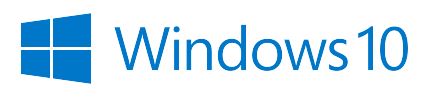
Lokalt installerede skrifttyper:
- C: WindowsFonts
Skrifttyper installeret fra Windows App Store:
- C: WindowsWindowsApps
For at få adgang til mapperne skal du muligvis administratorrettigheder!
Nu ved du, hvor Windows 10 gemmer skrifttyper, og hvordan du finder dem.